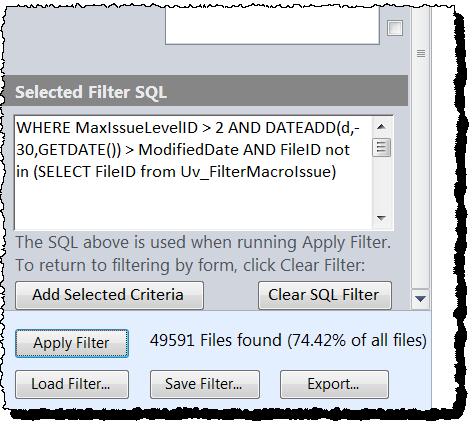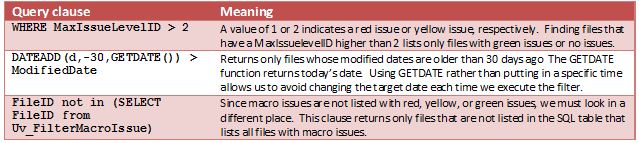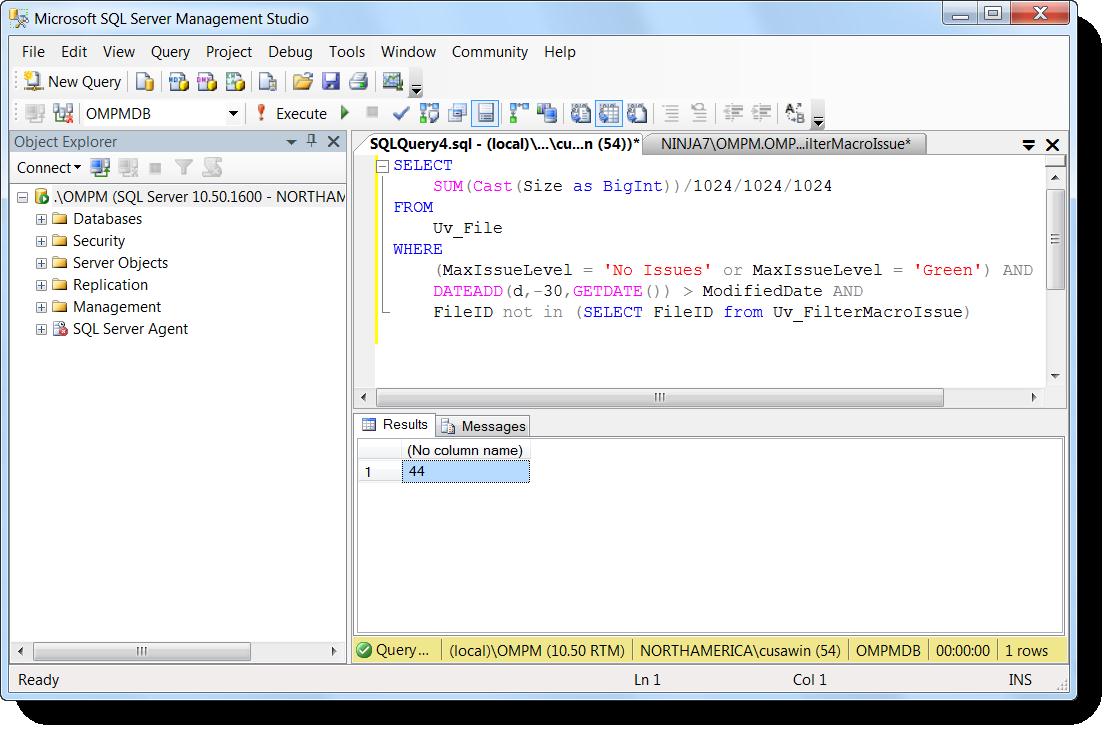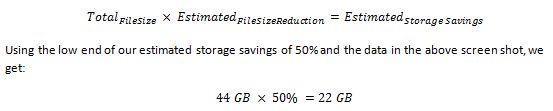使用 OMPM - 第 1 部分 - 识别文档转换候选对象和估计存储节省
原文发布于 2012 年 1 月 10 日(星期二)
概述
使用 Office 迁移规划管理器 (OMPM) 识别“高风险”的二进制格式文档(即,将会出现转换问题的 xls、doc 和 ppt 文件)是确定在部署 Office 2010 之后不应转换哪些文档的好方法。相反,您还可以使用 OMPM 识别“低风险”的二进制文档,并将其视为转换为 Open XML 的良好候选对象。然后使用其他 OMPM 工具 (ofc.exe) 批量转换所有识别的文档。“批量转换?”您可能会问。尽管许多公司告诉我们他们对批量转换文档没有兴趣,并且我们实际上不推荐将转换文档视为 Office 2010 部署项目的一部分来进行,但仍有一些充分的理由来进行批量转换:即,将您的网络存储需求降低 50% 或以上。进而又可以节省大量(且可衡量的)资金。
转换还是不转换
概述似乎有些自相矛盾。一开始,我们说“不要作为 Office 部署项目的一部分进行转换,”然后紧接着我们又激动地细数转换的种种好处。到底是转换还是不转换呢?
首先,作为 Office 部署项目的一部分转换文档可能会导致问题的发生,特别是中断链接。Office 2010 在打开二进制文件时使用兼容模式,并禁用那些不能向后兼容的功能,确保二进制文件与之前版本的 Office 保持兼容。使用兼容模式不需要您执行任何操作或配置,并且用户可以像在之前版本的 Office 中那样,继续处理他们的文件。所以,如果新功能在现有文件中没有用武之地,那为什么要浪费精力呢?部分 Office 2010 迁移项目应找到更快、更简单的方法来迁移到新的平台。省去不能提升业务价值的工作是省钱的好方法。所以,准备部署 Office 2010 时,请确保只将您的精力放在促进部署的任务上。
干扰项警报: 使用 OMPM(或其他工具)扫描您的环境以查找文档转换问题不是促进部署的任务。稍后再对此进行详细讨论。
迁移到 Office 2010 之后,即意味着需要在创建的所有新文档中利用新功能。这也是确定执行批量文档转换是否划算的大好时机。利用提升工作效率的功能(比如粘贴预览(该链接可能指向英文页面)和 SmartArt!)并降低网络存储需求是非常好的“环境优化”任务,可允许您实现对于 Office 2010 投资的价值。
使用 OMPM 识别低风险文件(即转换候选对象)是一项 Office 部署后任务,可帮助您确定批量转换是否划算。OMPM 收集的数据可用于帮助确定批量转换的投资回报 (ROI)。使用 OMPM,您可以帮助回答问题“如果我批量转换文档,可节省多少存储空间?”在 IT 部门实施按使用的网络存储容量计费的环境中,使用 OMPM 还可以帮助回答问题“如果我转换文档,可节省多少资金?”通常,IT 部门被视为“花钱的部门”。使用 OMPM 可以帮助扭转该观念,并证明 IT 部门是如何变身为“省钱的部门”的。
哪些是“低风险”的文件?
适合作为转换候选对象的文档是那些对业务的预计影响非常小的文档。在为贵组织定义“低风险”时,您可以应用特定的业务规则(例如“排除最近修改过的文档”),并将其与从 OMPM 返回的特定数据(例如“排除具有黄色或红色文档转换问题的文档”和“排除具有宏问题的文档”)相结合。剩下的就是满足以下条件的文档:
- n 天内没有修改的文档(例如 n = 30)
- 仅存在 OMPM 识别的“绿色”转换问题的文档
- 不存在 OMPM 识别的任何转换问题的文档
- 不存在 OMPM 识别的宏问题的文档
OMPM 将潜在的文档转换问题根据问题的严重性划分为多个类别。“绿色”问题非常轻微,并不会造成什么影响。此类绿色问题的示例有在公式(在 Excel 2010 中自动转换)中使用标签或具有图表的 Excel 文件。“黄色”或“红色”问题潜在的严重性更大,转换此类文档可能会导致数据或功能丢失。
具有宏问题的文件分为两类:(1) 文件中包含的宏使用自之前版本的 Office 就已更改、删除或弃用的对象模型项目,(2) 宏调用未专门标记为与 64 位版本 Office 兼容的函数。尽管 OMPM 不提供有关这些宏问题影响的详细信息,但为了降低风险,我们将它们从潜在转换列表中排除。
宏问题独立于红色、黄色和绿色问题列出。一个文件可以标识出 3,245 个宏问题并作为“绿色”转换问题文档列出。或者可以作为无转换问题的文件列出。这是我们构建“低风险”筛选器时务必要注意的问题。
我们还会排除最近修改过的文件。例如,我们不会转换在过去 30 天内修改过的任何文件。这样能进一步确保我们仅转换那些很可能永远不使用的文档。即使会使用其中某些文档,我们转换的也只不过是那些几乎没有转换风险的文件。如果 30 天的范围对于您的环境仍显不够,可以增加该数字。
注意:OMPM 报告工具仅显示文件的“最近修改”日期,它不提供有关文件“上次访问”日期的信息。
操作方法…
以下是转换文档的基本流程:
第 1 步 – 收集数据:
- 识别包含 Office 文档的网络存储
- 下载 OMPM 工具集
- 使用 OffScan.exe 扫描网络存储上的 Office 文档
- 创建 OMPM 数据库
- 使用 ImportScans.bat 将扫描结果导入 OMPM 数据库中
要了解更多有关如何执行以上步骤(除了识别存储)的信息,请参阅适用于 OMPM 的 TechNet 文档。
第 2 步 – 分析数据:
确定哪些文件为转换候选对象:
- 使用 OMPM 报告工具创建“低风险”筛选器。
估计转换可节省的存储:
- 在 SQL Server Management Studio 中执行“低风险”SQL 查询以检索文件大小数据
第 3 步 – 执行转换:
转换候选对象:
- 使用 OMPM 报告工具导出筛选过的列表
- 配置 OFC.ini 使用筛选过的列表并执行 OFC.exe。
本文主要介绍第 2 步。专门有篇文章将讨论第 3 步。为什么要用两篇文章呢?第 2 步主要是确定“转换文档划算吗?”如果您确定划算(从财务角度看),则继续第 3 步,它将指导您进行转换。如果您确定不划算,则不用继续阅读了,将数据提交给您的领导以证实您决策的正确性。您现在只是节省了自己和公司的一些时间和精力,因为您觉得为了那么点收益费时费力不划算。
在 OMPM 报告工具中创建低风险筛选器
打开 OMPM 报告工具 (OMPM.accdr) 并选择 OMPM 兼容性链接。在“选择文件筛选器”部分,导航到该部分的底部并选择“自定义 SQL”按钮。下面的 WHERE 子句可用于满足条件:
WHERE MaxIssueLevelID > 2 AND DATEADD(d,-30,GETDATE()) > ModifiedDate AND FileID not in (SELECT FileID from Uv_FilterMacroIssue)
添加查询后,单击“应用筛选器”(Apply Filter) 按钮将返回所有满足条件的文件。
该查询在 OMPM 报告工具中的显示如下
在上面的示例中,大约 74% 的文档是转换候选对象,因为它们满足我的低风险条件。
如果您不熟悉 SQL,上面的内容看起来可能有些吃力。下表则细分了该查询。
估计可能节省的存储(或确定您的 ROI)
既然我知道有多少文档(和文档百分比)为转换候选对象,就有必要知道在我决定转换这些文档时估计节省的存储。虽然我们 TechNet 上的文档指出 Open XML 文件的大小比二进制文件“小 75%”,但在这里我们预计转换文档可将文件大小降低 50-60%。出于规划目的,我们建议将文档转换为 Open XML 格式时估计能降低 50% 的存储需求。
OMPM 报告工具不提供列出的所有文件的累计大小。所以您可以从 OMPM 报告工具中将所有数据复制并粘贴(使用“已扫描文件”选项卡)到 Excel 等程序中,然后汇总“文件大小”列。不是很轻松,还是很繁琐的。
一种更简单的方法是使用 SQL Server Management Studio (SSMS) 连接到 OMPM 数据库,然后直接针对数据库执行查询。以下是执行该操作的一些简单步骤:
1. 打开 SQL Server Management Studio。
2. 连接到包含 OMPM 数据库的服务器。
3. 单击“新建查询“按钮。
4. 在查询编辑器窗口中,复制并粘贴下列文本:
SELECT
SUM(Cast(Size as BigInt))/1024/1024/1024
FROM
Uv_File
WHERE
(MaxIssueLevel = 'No Issues' or MaxIssueLevel = 'Green')
AND
DATEADD(d,-30,GETDATE()) > ModifiedDate AND
FileID not in (SELECT FileID from Uv_FilterMacroIssue)
这与 OMPM 报告工具中使用的筛选器非常类似,只是我们能够访问更多的表格和视图。这样,我们就可以使用 MaxIssueLevel 字段指定“绿色”和“无问题”,而非 MaxIssueLevelID 值。这使得查询更易于理解。
结果是一个值,表示作为转换候选对象的所有文件的总大小(以 GB 为单位)。估计的数据量可能很大,文件大小用字节表示。这就是为什么我们使用 CAST 函数将“文件大小”数据转换为可以处理超大数字的数据类型的原因。然后除以 1024 三次以将字节转换为 KB、MB 和 GB。
以下是该查询和生成总和的示例。
在上面的屏幕截图中,我们看到所有低风险文档的总大小为 44 GB。为了估计节省的存储,我们将采用一个非常简单的公式:
这样就让您能够确定“是否划算?”这个问题。我们可以通过估计的存储节省量确定执行批量文件转换的 ROI 是否值得投资。同样,如果 IT 部门在您所在的环境中实施按使用的网络存储容量计费的方式,则您现在可以估计为客户节省的资金量。按使用容量的计费具有周期性,所以您提供的是每年所节省的资金量!(旁白:有些人喜欢看到 3 年、4 年或 5 年的预测值。能够提供“这是此项目 5 年的节省值预测”确实可让人对文档转换的价值刮目相看!)
摘要
建议使用 OMPM 识别哪些文档适合作为转换候选对象,然后再转换那些文档。这是在部署 Office 2010 之后最好进行的一项活动。总而言之,使用 OMPM 作为分析工具可帮助确定费时费力进行文档转换是否能获得足够的投资回报。
这是一篇本地化的博客文章。请访问 Using OMPM Part 1 - Identifying Document Conversion Candidates and Estimating Storage Savings 以查看原文